
|
Corbeille |

Explorer |
Gestion des versions d'objets |

|
 Conteneur de transport
Conteneur de transportDes objets peuvent être échangés entre différents systèmes AE ou entre certains clients du même système AE. Pour cela, ajoutez des objets au conteneur de transport et déchargez le conteneur de transport sur le système / client AE source, et chargez-le sur le système / client AE cible.
Le conteneur de transport a une compatibilité descendante, mais pas ascendante. Ainsi, il n'est pas possible de charger un conteneur de transport d'un nouveau à un ancien système Automation Engine.
Les déchargements parallèles ne sont pas recommandés par Automic.
Le processus d'échange entre différents systèmes AE ou entre certains clients du même système AE comprend trois phases.
| Phase | De | Action |
|---|---|---|
| 1 | Le système / client AE source | Ajouter les objets au conteneur de transport. |
| 2 | Le système / client AE source | Décharger le conteneur de transport. |
| 3 | Le système / client AE cible | Charger le conteneur de transport. |
Seuls les utilisateurs privilégiées ont accès au conteneur de transport. Les utilisateurs qui ne possèdent pas le privilège "Accès au conteneur de transport" ne peuvent pas utiliser ces fonctions, commandes de menu, etc.
Pour ajouter des objets au conteneur de transport, il existe deux possibilités : sélectionnez l'objet (ou les objets) à ajouter puis :
Les objets ne sont pas déplacés dans le conteneur de transport. Par contre une référence à ces objets est copiée et affichée dans ce conteneur. Ils sont enregistrés pour le transport. Sur l'image ci-dessous, quatre objets ont été ajoutés au conteneur de transport.
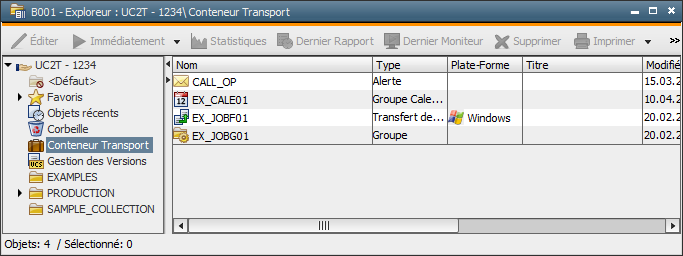
Notez que le contenu du conteneur de transport n'est pas affiché s'il comporte plus de 50 000 objets.
Les utilisateurs et groupes d'utilisateurs peuvent être transportés avec leurs mots de passe initialisés à "pass". Lors du chargement du conteneur de transport, les utilisateurs qui y sont inclus vérifient si tous leurs groupes d'utilisateurs se trouvent dans le conteneur de transport ou dans le client cible et créent un lien avec eux. Si ce un ou plusieurs groupes d'utilisateurs n'existent pas, un avertissement est écrit dans le fichier log de l'utilitaire AE DB Load. Par contre, lors du chargement des groupes, l’existence des utilisateurs n'est pas vérifiée et donc aucun lien n'est créé. Automic conseille de transporter d'abord les objets groupes d'utilisateurs puis de charger les utilisateurs dans un fichier de transport séparé.
Si une règle de calendrier contient des liens avec des règles de calendriers d'autres objets calendriers, vous devez aussi transporter ces derniers ! Après le transport, chaque calendrier est recalculé et des erreurs peuvent apparaître dans le fichier log si les règles de calendriers n'ont pas encore été lues à ce moment. Les messages peuvent donc être en grande partie ignorés puisqu'un calcul ultérieur des règles de calendriers sera effectué automatiquement sans intervention manuelle.
The objects in the Transport Case can be displayed:
Vous pouvez afficher les statistiques et le dernier rapport des objets activables du conteneur de transport. Vous pouvez imprimer ces objets ou afficher l'aperçu. Pour cela, utilisez les boutons de la barre d'outils, les commandes du menu Fichier de l'interface utilisateur ou le menu contextuel.
They can be sorted by name, object type, object title and modification date. You do so using either the:
Objects can also be sorted in ascending or descending order by clicking on the column title of the detail view.
Vous pouvez interrompre l'enregistrement du transport d'objets d'un conteneur de transport.
| Pour interrompre l'enregistrement du transport : | Procédez comme suit : |
|---|---|
| Un ou plusieurs objets |
Sélectionnez l'objet (ou les objets) du conteneur de transport et :
Si vous supprimez des objets d'un dossier, ceux-ci s'afficheront toujours dans le conteneur de transport. Cela est dû au fait qu'ils sont enregistrés dans le cache de l'arbre. Pour actualiser le cache, créez un nouveau dossier n'importe où dans la structure. |
| Objets d'un dossier | Clic droit et sélectionnez la commande Supprimer tout. |
L'administrateur AE peut utiliser l'utilitaire AE DB Unload pour décharger le conteneur de transport d'un ou de tous les clients. Un fichier texte contenant les données des objets est créé.
L'administrateur AE peut utiliser l'utilitaire AE DB Load pour charger le conteneur de transport d'un ou de tous les clients. Lors de la conversion du conteneur de transport, un fichier nommé UC_DATA.TXT_CONVERTED est créé.
Pour reprendre les objets dans un autre système AE, exécutez le programme de chargement AE DB Load et sélectionnez le fichier texte souhaité. Une fenêtre supplémentaire permet de saisir le client dans lequel l'importation doit être réalisée. Les objets sont stockés au même emplacement et avec la même structure que dans le client d'origine. Si le dossier n'existe pas, il est créé automatiquement.
Remarques importantes relatives aux performances en cas de chargement de nombreux objets dans un client :
Les conteneurs de transport peuvent être chargés et déchargés dans chaque client. Notez que le chargement d'objets système (comme par ex. les variables) dans le client système 0000 peut avoir des effets sur d'autres clients ! Un message d'information supplémentaire est donc affiché avant le début du processus de chargement.
Les objets utilisateurs et groupes d'utilisateurs qui sont définis comme opérateurs doivent être chargés en premier dans le client, puis les objets notification dans un second processus de chargement avec un fichier séparé. Si ces objets sont transportés ensemble, il peut arriver que des utilisateurs soient remplacés dans les objets notification car l'utilitaire recherche d'abord les objets utilisateurs opérateurs dans le client.
Cette condition s'applique également au transport d'autorisations au niveau des objets. L'administrateur peut configurer les paramètres de transport correspondants à partir des paramètres de démarrage du programme de chargement AE DB Load. Par défaut, le transport est annulé si l'un au moins des utilisateurs saisis est manquant. Ce comportement par défaut peut également être configuré à partir des paramètres de démarrage.
Les objets fuseau horaire qui ont été transportés avec le conteneur de transport ne sont pas affectés automatiquement. Par conséquent, tous les calculs des objets qui les utilisent sont basés sur UTC. Ceci concerne toutes les conditions liées au temps telles que les paramètres des calendriers ou les heures de début. Pour éviter cette situation, ouvrez et enregistrez un objet fuseau horaire quelconque. Toutes les utilisations de fuseaux horaires sont alors actualisées.
See also:
AE DB Unload
AE DB Load
Import and Export of Objects